วิธีย่อขนาดหน้าจอใน Windows 10

บทความนี้จะแสดงวิธีย่อขนาดหน้าจอใน Windows 10 เพื่อให้คุณใช้งานได้อย่างมีประสิทธิภาพ
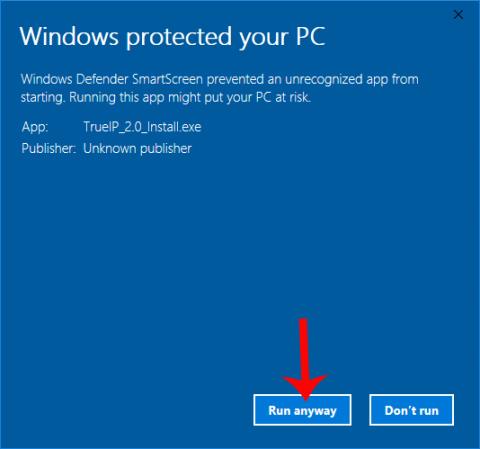
ที่อยู่ IP เป็นที่อยู่ที่เรียบง่ายและสำคัญที่สามารถเชื่อมต่ออุปกรณ์เข้าด้วยกันเมื่อแบ่งปันข้อมูล มีหลายวิธีให้คุณตรวจสอบที่อยู่ IP ของคอมพิวเตอร์เช่น ตรวจสอบด้วยคำสั่ง Windows Cmdการดูบนคอมพิวเตอร์ของคุณโดยตรง หรือใช้ซอฟต์แวร์ตรวจสอบ IP ของคอมพิวเตอร์ หนึ่งในนั้นคือซอฟต์แวร์ TrueIP ที่ LuckyTemplates อยากแนะนำให้ผู้อ่านทราบในบทความด้านล่าง
TrueIP จะอนุญาตให้ผู้ใช้ดูที่อยู่ IP ของคอมพิวเตอร์โดยมี 2 ฟังก์ชั่นในการสแกนที่อยู่ IP ของ LAN, การสแกนที่อยู่ IP เครือข่ายภายในและการสแกนที่อยู่เครือข่ายภายนอก นอกจากนี้ผู้ใช้สามารถบันทึกที่อยู่ IP ที่ใช้ก่อนหน้านี้ด้วยที่อยู่ IP ในเครื่องได้ แล้วจะตรวจสอบที่อยู่ IP ของคอมพิวเตอร์ของคุณโดยใช้ TrueIP ได้อย่างไร?
วิธีดูที่อยู่ IP ของคอมพิวเตอร์โดยใช้ TrueIP
ขั้นตอนที่ 1:
ขั้นแรกให้ผู้ใช้เข้าถึงลิงค์ด้านล่างเพื่อดาวน์โหลดซอฟต์แวร์ TrueIP ลงคอมพิวเตอร์ ซอฟต์แวร์มีขนาดเล็กมาก
ขั้นตอนที่ 2:
ติดตั้งซอฟต์แวร์ ในกรณีที่อินเทอร์เฟซพีซีของคุณมีการป้องกัน Windows ปรากฏขึ้น ให้คลิก ปุ่ม ข้อมูลเพิ่มเติมจากนั้นคลิกเรียกใช้ต่อไปเพื่อตกลงที่จะติดตั้งซอฟต์แวร์
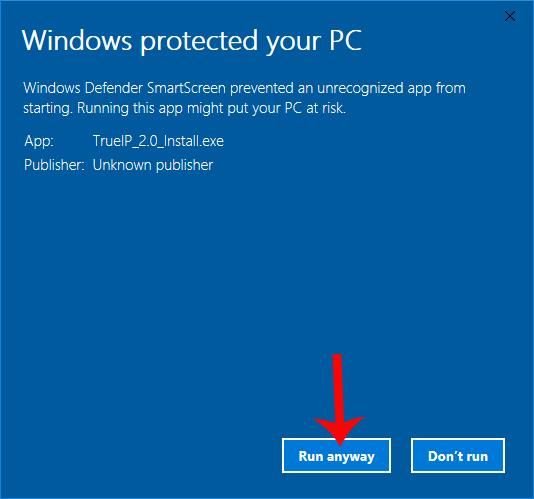
ขั้นตอนที่ 3:
ในอินเทอร์เฟซใหม่ ให้เลือกฉันยอมรับข้อตกลงเพื่อยอมรับข้อกำหนด แล้วคลิกถัดไปเพื่อดำเนินการต่อ
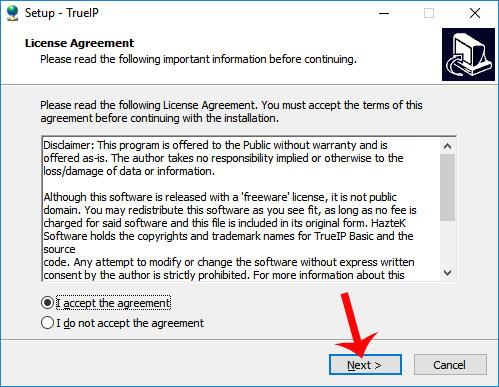
ขั้นตอนที่ 4:
ถัดไป หากผู้ใช้ต้องการเปลี่ยนไดเร็กทอรีการติดตั้ง TrueIP ให้คลิกเรียกดู หรือข้ามและคลิกถัดไปด้านล่างเพื่อดำเนินการต่อ

ขั้นตอนที่ 5:
สุดท้ายคลิกถัดไป... ติดตั้งและรอให้กระบวนการติดตั้งซอฟต์แวร์เสร็จสิ้น
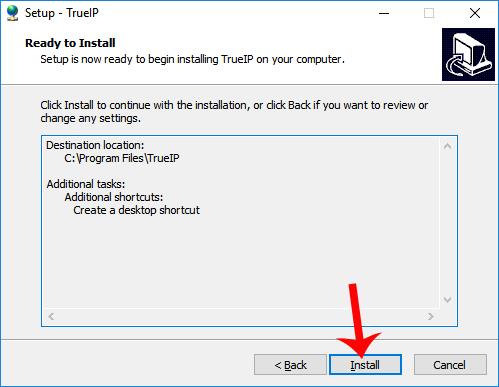
สุดท้ายคลิก Finishเพื่อเสร็จสิ้นการติดตั้ง TrueIP บนคอมพิวเตอร์
ขั้นตอนที่ 6:
เริ่มซอฟต์แวร์บนอุปกรณ์แล้วคุณจะเห็นพารามิเตอร์ IP บนคอมพิวเตอร์
ในส่วนที่อยู่ IP เรามี 2 พารามิเตอร์: ที่อยู่ภายในและที่อยู่ภายนอก
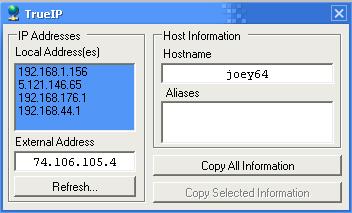
ขั้นตอนที่ 7:
หากคุณต้องการคัดลอกข้อมูลอุปกรณ์ ที่อยู่ IP รวมถึงในเครื่องและภายนอกเพื่อจัดเก็บหรือแชร์ ให้คลิกคัดลอกข้อมูลทั้งหมด
ขั้นตอนที่ 8:
เมื่อคุณคลิกขวาที่ไอคอน TrueIP ในทาสก์บาร์คุณจะเห็นตัวเลือกมากมายสำหรับซอฟต์แวร์ คลิกตัวเลือกเพื่อเข้าถึงอินเทอร์เฟซการปรับแต่งซอฟต์แวร์
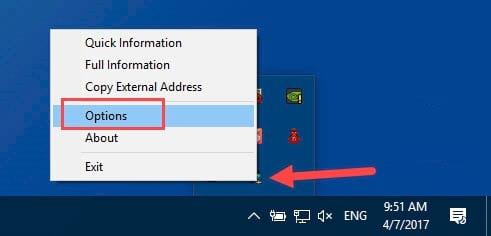
ในอินเทอร์เฟซนี้ ส่วน ทั่วไปคือตัวเลือกซอฟต์แวร์ที่แสดงการแจ้งเตือนแบบป๊อปอัป ทำงานในโหมดซ่อนเร้น หรือเริ่มต้นด้วย Windows ด้วยเรียกใช้เมื่อเริ่มต้น Windows
ตัวเลือกตรวจสอบความถี่จะกำหนดเวลาตรวจสอบ IP สูงสุดในแต่ละครั้ง ค่าเริ่มต้นคือ 600 วินาที และคุณสามารถเปลี่ยนแปลงได้
นอกจากนี้ TrueIP ยังรองรับการแจ้งเตือนเมื่อที่อยู่ IP เปลี่ยนแปลง ตรวจสอบที่อยู่ IP ตามเซิร์ฟเวอร์ และจัดเก็บ Log Files

ด้วยซอฟต์แวร์ TrueIP เราสามารถทราบที่อยู่ IP ของคอมพิวเตอร์รวมถึงพารามิเตอร์อื่น ๆ ได้อย่างง่ายดายผ่านพารามิเตอร์ที่ Local Address และ External Address โปรแกรมทำงานง่ายด้วยฟีเจอร์พื้นฐานสุด ๆ เพื่อให้ผู้ใช้สามารถตรวจสอบที่อยู่ IP ได้อย่างรวดเร็ว
ขอให้คุณประสบความสำเร็จ!
บทความนี้จะแสดงวิธีย่อขนาดหน้าจอใน Windows 10 เพื่อให้คุณใช้งานได้อย่างมีประสิทธิภาพ
Xbox Game Bar เป็นเครื่องมือสนับสนุนที่ยอดเยี่ยมที่ Microsoft ติดตั้งบน Windows 10 ซึ่งผู้ใช้สามารถเรียนรู้วิธีเปิดหรือปิดได้อย่างง่ายดาย
หากความจำของคุณไม่ค่อยดี คุณสามารถใช้เครื่องมือเหล่านี้เพื่อเตือนตัวเองถึงสิ่งสำคัญขณะทำงานได้
หากคุณคุ้นเคยกับ Windows 10 หรือเวอร์ชันก่อนหน้า คุณอาจประสบปัญหาในการนำแอปพลิเคชันไปยังหน้าจอคอมพิวเตอร์ของคุณในอินเทอร์เฟซ Windows 11 ใหม่ มาทำความรู้จักกับวิธีการง่ายๆ เพื่อเพิ่มแอพพลิเคชั่นลงในเดสก์ท็อปของคุณ
เพื่อหลีกเลี่ยงปัญหาและข้อผิดพลาดหน้าจอสีน้ำเงิน คุณต้องลบไดรเวอร์ที่ผิดพลาดซึ่งเป็นสาเหตุของปัญหาออก บทความนี้จะแนะนำวิธีถอนการติดตั้งไดรเวอร์บน Windows โดยสมบูรณ์
เรียนรู้วิธีเปิดใช้งานแป้นพิมพ์เสมือนบน Windows 11 เพื่อเพิ่มความสะดวกในการใช้งาน ผสานเทคโนโลยีใหม่เพื่อประสบการณ์ที่ดียิ่งขึ้น
เรียนรู้การติดตั้งและใช้ AdLock เพื่อบล็อกโฆษณาบนคอมพิวเตอร์ของคุณอย่างมีประสิทธิภาพและง่ายดาย
เวิร์มคอมพิวเตอร์คือโปรแกรมมัลแวร์ประเภทหนึ่งที่มีหน้าที่หลักคือการแพร่ไวรัสไปยังคอมพิวเตอร์เครื่องอื่นในขณะที่ยังคงทำงานอยู่บนระบบที่ติดไวรัส
เรียนรู้วิธีดาวน์โหลดและอัปเดตไดรเวอร์ USB บนอุปกรณ์ Windows 10 เพื่อให้ทำงานได้อย่างราบรื่นและมีประสิทธิภาพ
หากคุณต้องการเรียนรู้เพิ่มเติมเกี่ยวกับ Xbox Game Bar และวิธีปรับแต่งให้เหมาะกับประสบการณ์การเล่นเกมที่สมบูรณ์แบบของคุณ บทความนี้มีข้อมูลทั้งหมด








